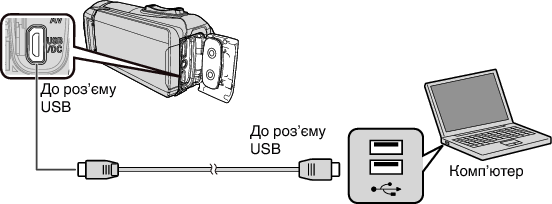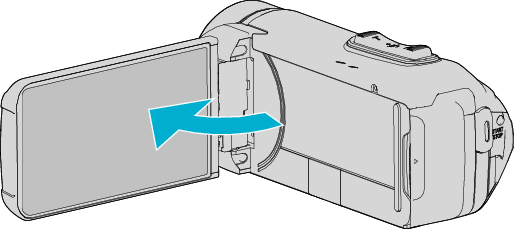-

- Копіювання
- Копіювання до ПК з Windows
-
Резервне копіювання файлів без використання наданого програмного забезпечення
Резервне копіювання файлів без використання наданого програмного забезпечення
Скопіюйте файли на жорсткий диск комп’ютера за допомогою наступного методу.
При недостатньому заряді акумулятора, цей процес запису буде перервано. Спочатку повністю зарядіть акумулятор.
УВАГА
Коли камера та комп’ютер з’єднані USB-кабелем, носії запису доступні лише для читання.
ПРИМІТКИ
Щоб редагувати/переглядати файли, використайте програмне забезпечення, яке підтримує файли у форматах AVCHD (відео)/JPEG (фотографія).
Описані вище операції на комп’ютері можуть відрізнятись залежно від системи, що використовується.
Відключення даного пристрою від комп’ютера
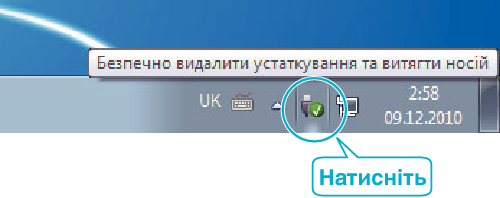
(Windows 7/Windows 8/Windows 8.1)
Натисніть на „Безпечнo видалити устаткування та витягти носій“.
Натисніть на всі „JVCCAM~“.
Від’єднайте USB-кабель та закрийте РК-екран.
(Windows Vista)